合 Windows关闭锁屏和屏保(自动移动鼠标)
引言
有的时候,要对Windows服务器上的数据库做操作,但是,自动锁屏和屏保很烦人,然后登陆又麻烦,有的场景密码不能复制,有的场景还需要电话进行验证,所以此时可以取消自动锁屏和屏保,等数据库任务结束后,再开启。
数据库操作加起来时间不到1小时,而连接一次环境至少得10分钟,此情况下,可以禁用自动锁屏和屏保。
关闭自动锁屏
方法一
1、按WIN+R打开运行,输入regedit 确定;
2、注册表编辑器中定位到:\HKEY_LOCAL_MACHINE\SOFTWARE\Policies\Microsoft\Windows;
3、右键点击Windows文件夹,选择“新建”-“项”(Key),命名为Personalization;
4、选择Personalization条目后,在窗口右侧右键点击,创建一个新的DWORD (32-bit value)注册表条目,然后命名为NoLockScreen,双击该条目,然后将其值从0更改为1;
5、最后重启win8系统,锁屏就不会再出现了。
按WIN+R打开运行,输入regedit 确定,打开注册表编辑器:
双击“HKEY_LOCAL_MACHINE”。
现在双击“软件”。
一个长列表将展开打开,双击“策略”。
最后,双击“Microsoft”,然后右键单击“Windows”文件夹。从菜单中选择新建 > 密钥。
将新文件夹重命名为“Personalization”——它将被称为“New Key #1”。
现在,右键单击我们刚刚创建的“个性化”文件夹。从菜单中选择新建 > DWORD(32 位)值。
将新的 DWORD 重命名为“NoLockScreen”。
现在,双击“NoLockScreen”并在“Value Data”字段中输入“1”。完成后单击“确定”。
就是这样!下次启动 Windows 10 电脑(或锁定屏幕)时,您将看不到锁定屏幕。


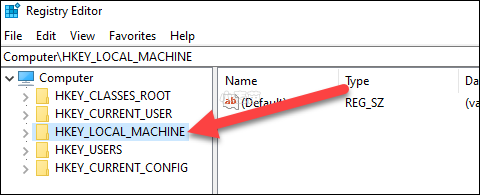
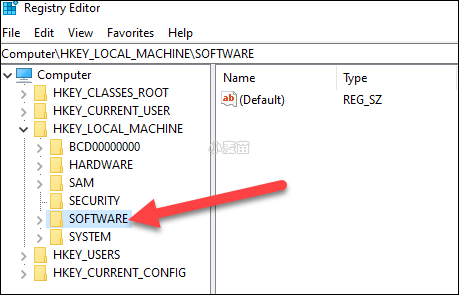
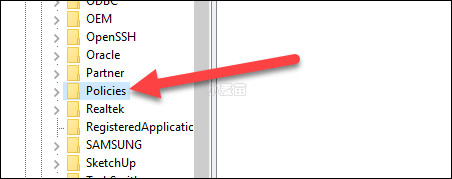
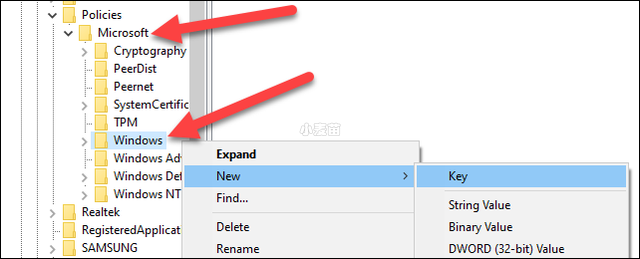
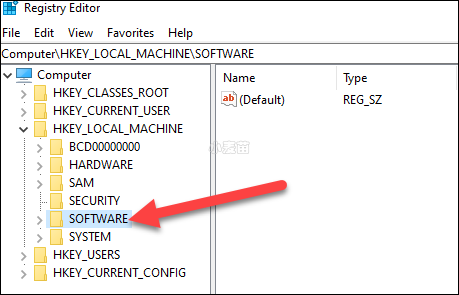
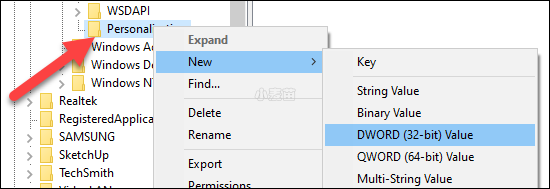
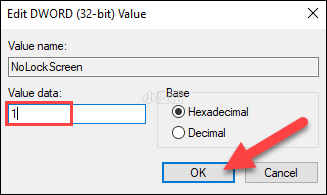


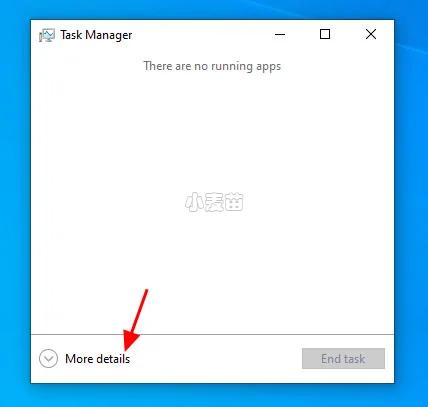
大佬不会想学习